たくぞうです。
最近のお気に入りの曲はTWICEの「The Feels」です。
Amazonプライムビデオを「テレビの大画面で見れたらいいなー」と思ってないですか?
- プライムビデオをもっと大きな画面でゆっくり観たい!という人
- プライムビデオをテレビで観るために必要なものを知りたい人
- 家にWi-Fiがないんだけど、それでもテレビでプライムビデオを観れるの?という人
今回の記事では、プライムビデオをテレビで見るために「必要なもの」「価格」「方法」をご紹介します。
この記事を読めば、自宅の環境に合った視聴方法が見つかります。
また、すでに家庭にあるもので、プライムビデオをテレビで見れるかもしれません。
 たくぞう
たくぞうこの記事はAmazonプライム歴10年。
プライムビデオを年間1,000時間以上観ている「アマプラ信者」がおい伝えします。
それでは、どうぞ。
プライムビデオをテレビで見る6つの方法
6つの方法をご紹介する前に、
・Wi-Fi環境が整っている
ことを前提としています。
プライムビデオは大量のデータ通信を必要としますので、Wi-Fi環境が整っている方が望ましいです。
※通信量については、「プライムビデオをテレビで見る際の注意点」で詳しく説明します。
それでは、プライムビデオをテレビで見る方法についてご紹介していきます。
プライムビデオをテレビで見るために必要な機器は大きく6つ。
すでにご家庭で利用している機器があれば、あまりお金をかけなくてもいいかも?
- スマホやタブレット(Wi-Fi不要)
- パソコン
- スマートテレビ
- ブルーレイレコーダー
- ゲーム機
- メディアプレーヤー
いかがでしょうか?ご家庭で利用している機器はありましたか?
それぞれの「接続方法」「価格」や「メリット」「デメリット」まで詳しくご紹介していきますね。
スマホやタブレットを利用する方法(Wi-Fi不要)


スマホやタブレットを利用して、プライムビデオをテレビで見る方法を紹介します。
この方法は、ご家庭にWi-Fi環境がない人にもオススメの方法です。




スマホやタブレットの接続手順
【step1】HDMI変換アダプタをスマホに接続する
【step2】HDMI変換アダプタにHDMIケーブルを接続する
【step3】HDMIケーブルのもう一方の先をテレビのHDMI端子に接続する
HDMIケーブルを接続するだけで準備完了です。
視聴する時は、スマホのアプリで操作してください。
スマホやタブレットのメリット
・初期設定が不要
面倒な初期設定が一切ありません。
・接続が簡単
HDMIケーブルをテレビにつなぐだけで視聴できます。
・スマホで操作できる
操作は全てスマホでできます。いつも通りの感覚で操作できるのがいいですね。
・Wi-Fiが無くても大丈夫
スマホのデータ通信を利用してテレビで見れます。
ただ、データ通信量はすごいことになりますが・・・。
スマホやタブレットのデメリット
・視聴中は他のアプリが利用できない
プライムビデオを視聴している間は、他のアプリを操作できません。
他のアプリを視聴する場合は、一時停止して操作してください。
パソコンを利用する方法


パソコンを利用して、プライムビデオをテレビで見る方法を紹介します。
パソコンの接続手順
【step1】HDMIケーブルをパソコンのHDMI端子に接続する
【step2】HDMIケーブルのもう一方の先をテレビのHDMI端子に接続する
視聴する際は、パソコンのウェブブラウザからでもいいですし、Windowsならプライムビデオアプリも利用できます。
パソコンのメリット
・初期設定が不要
面倒な初期設定が一切ありません。
・接続が簡単
視聴する際にHDMIケーブルをつなぐだけなので、すぐにテレビに映すことができます。
パソコンのデメリット
・テレビとパソコンの距離がネック
デスクトップパソコンを利用している場合は、テレビとパソコンの距離の問題がでてきます。
というのも、有線接続になりますのでかなり長いHDMIケーブルが必要になります。あまり長いとゲーブルを引っ掛けたりしますしね・・・。
・テレビとパソコンを占領してしまう
プライムビデオの視聴中はパソコンで他の作業ができません。テレビとパソコンの両方を占領してしまいますので、ケンカにならないような利用を心がけましょう。
スマートテレビを利用する方法


次にスマートテレビを利用して、プライムビデオを見る方法を紹介します。
スマートテレビの接続手順
【step1】スマートテレビにプライムビデオアプリをインストールする
【step2】プライムビデオアプリにサインインする
機種によっては、初めからプライムビデオアプリがインストールされているものもあります。
その場合はサインインするだけですぐに視聴できます。
視聴する際は、プライムビデオアプリで操作してください。
スマートテレビのメリット
・初期設定が簡単
プライムビデオアプリにサインインするだけなので、機器の初期設定は特に必要ありません。
初心者にもオススメの方法です。
・起動から視聴までがスムーズ
普段のテレビを見る感覚でプライムビデオを視聴できます。
テレビのリモコンを利用できますし、操作した際のレスポンスも早いのでストレスフリーです。
・対応機種が増えている
動画サービスの普及により、対応機種もどんどん増えています。
・プライムビデオ以外の動画サービスも利用できます
機種にもよりますが、YoutubeやU-NEXT、Huluなどのサービスにも対応しています。
スマートテレビのデメリット
・新たに購入すると値段が高い
6つの方法の中でも1番コストがかかります。
対応機種は下記のリンクから確認してください。
ブルーレイレコーダーを利用する方法


ブルーレイレコーダーを利用して、プライムビデオを見る方法を紹介します。
ブルーレイレコーダーの接続手順
【step1】ブルーレイレコーダーにプライムビデオアプリをインストールする
【step2】プライムビデオアプリにサインインする
スマートテレビ同様、機種によってはプライムビデオアプリがインストールされているのもがあります。
その場合は、サインインするだけで視聴できます。
視聴する際は、プライムビデオアプリで操作してください。
ブルーレイレコーダーのメリット
・DVDやBlu-rayの視聴、録画などの機能が使える
「プライムビデオを見る」以外の機能が豊富です。
・初期設定が簡単
プライムビデオアプリにサインインするだけなので、機器の初期設定は特に必要ありません。
・プライムビデオ以外の動画サービスも利用できます
機種にもよりますが、YoutubeやU-NEXT、Huluなどのサービスにも対応しています。
ブルーレイレコーダーのデメリット
・プライムビデオ対応の機種が少ない
現在のところ対応機種はかなり限られています。
・新たに購入すると値段が高い
新たに購入する場合はコストパフォーマンスが悪いです。
対応機種は下記のリンクから確認してください。
こんな人におすすめ
・ブルーレイレコーダーの買い替えや導入を検討している人
ゲーム機を利用する方法


ゲーム機でもプライムビデオをテレビで見ることができます。
ゲーム機の接続手順
【step1】ゲーム機にプライムビデオアプリをインストールする
【step2】プライムビデオアプリにサインインする
視聴する際は、プライムビデオアプリから操作してください。
コントローラーで操作できます。
ゲーム機のメリット
・初期設定が簡単
機器の初期設定は特に必要ありません。
・ゲームの他にもDVDやBlu-rayが視聴できる
ゲームやDVD・Blu-ray視聴など、ゲーム機でありながら様々な用途で活躍します。
ゲーム機のデメリット
・視聴中はゲームができない
プライムビデオの視聴中はゲームができません。
・新たに購入すると値段が高い
こちらも購入するとなると、かなり高額です。ゲームをしない人にはコスパ最悪です。
メディアプレーヤーを利用する方法
近年主流になりつつあるメディアプレーヤーを利用する方法です。
メディアプレーヤーは小型で、テレビに差すだけで使えるため、持ち運びにも便利!旅行先でも使えます。
用意するもの
※価格は現在のメインモデルの価格ですのでご注意ください。
Alexaリモコン付きFire TV Stick


Fire TV StickはAmazonが販売しているストリーミングメディアプレーヤーで、テレビにHDMI端子があれば利用できます。
プライムビデオだけでなく、YouTubeやU-NEXTなどの動画サービスにも対応しています。
ネット動画以外には、Amazonが提供するゲーム、ブラウザを利用してのネットサーフィンなども可能。
付属のリモコンにはAlexa音声認識機能がついていますので、音声で操作するできるスグレモノ。
Fire TV Stickの接続手順
【step1】テレビのHDMI端子にFire TV Stickを挿入する
【step2】電源をコンセントに接続する
【step3】初期設定をする
【step4】プライムビデオアプリにサインインする
視聴する際は、付属のリモコンで操作してください。
Fire TV Stickのメリット
・小型で持ち運びができる
小さなスティック型で持ち運びができます。旅行先や友人宅のテレビでもプライムビデオを楽しめます。
・音声操作が可能
Alexa(アレクサ)リモコンなので、音声で操作できます。
「アレクサ、○○つけて」っていうアレです。
・プライムビデオ以外の動画サービスが利用できる
機種にもよりますが、YoutubeやU-NEXT、Huluなどのサービスにも対応しています。
Fire TV Stickのデメリット
・IPv6やIPv4 over IPv6には非対応
高速インターネット通信が可能なIPv6やIPv4 over IPv6には対応していません。
導入する際には確認が必要です。
スマホがリモコン!Chromecast


ChromecastはGoogleが販売しているメディアプレーヤーです。
こちらもプライムビデオだけでなく、YouTubeやhuluなどの動画サービスや、800以上のアプリに対応しています。
Chromecastはスマホがリモコンになるため、専用スマホアプリ「Google Home」をダウンロードする必要があります。
Chromecastの接続手順
【step1】HDMI端子にChromecast接続する
【step2】電源をコンセントに差す
【step3】ChromecastとGoogle Homeの初期設定をする
【step4】スマホでプライムビデオアプリを立ち上げる
【step5】キャストする
他の機器より準備が少し面倒です。
感覚としては、「スマホからChromecastに映像を飛ばす」です。
視聴中もスマホで他アプリを操作することも可能です。
Chromecastのメリット
・スマホで操作できる
リモコンも便利ですが、スマホがリモコンであれば置き場所などを気にしなくてもいいですね。
・Androidスマホならミラーリングが可能
iOS端末には対応していませんが、Androidスマホならミラーリングも可能です。スマホ内の写真や動画をテレビに映し、家族で見たりできます。
・キャスト中なら別の操作ができる
動画再生中でもスマホで別のアプリを操作することが可能です。LINEやメールの度に一時停止する必要がありません。
Chromecastのデメリット
・バッテリー消費が激しい
キャスト中はキャスト元(スマホ)側のバッテリー消費が激しいです。電池切れに注意しましょう。
・設定が面倒
Chromecast(機器)とGoogle Home(スマホアプリ)の両方の設定が必要になります。動画を視聴する際もスマホアプリを操作する必要があります。
iPhoneユーザーならApple TV!


という見出しをつけてみたものの、コスパの面ではダントツに最下位です・・・。
それでも「Apple TVがいい!!」という方はこちらの方法でご視聴ください。
Apple TVの接続手順
【step1】HDMIケーブルをApple TVとテレビのHDMI端子に接続する
【step2】電源をコンセントにつなぐ
【step3】初期設定をする
【step4】プライムビデオアプリをインストールする
【step5】プライムビデオアプリにサインインする
Apple TVのおすすめポイントは、アイフォんユーザーなら自動で初期設定してくれます。
Apple TVのメリット
・動画がサクサク
さすがAppleというぐらい、操作感はサクサクでストレスフリーです。
・リモコンがおしゃれ
見た目はもちろんですが、iPodのような操作が可能です。充電式なので電池交換いらずなのもポイントです。
充電は従来のライトニングケーブルで可能。
・Air Playが利用可能
スマホの画像や動画を大画面で楽しめます。
・Appleアプリが豊富
Apple TV +やApple Music、Apple Arcadeなども利用できます。
Apple TVのデメリット
・価格が高い
さすがApple製品といいましょうか、他のメディアプレーヤーの約3倍の価格です。どうしてもApple製品が欲しいという人以外おすすめしません。
プライムビデオをテレビで見る際の注意点2つ
つづいてプライムビデオをテレビで見る際の注意点を2つご紹介します。
・通信制限は大丈夫?
・テレビにHDMI端子はついてる?
通信制限は大丈夫?
プライムビデオをストリーミング再生した際の、映画1本分のデータ通信量の目安は次の通り。
| 画質 | データ通信量(目安) | 視聴に適したデバイス |
| SD (中画質) | 約1.2GB | スマホ タブレット |
| HD (高画質) | 約3.6GB | パソコン |
| UHD (最高画質) | 約11.6GB | テレビ |
以上のように、映画1本見るだけでもかなりの通信量を消費します。
ポケットWi-Fiなどの通信制限がかかるインターネット環境をお使いの際は、通信量に気を付けましょう。
勤務先やフリーWi-Fiがあるところで、あらかじめダウンロードしておくことをオススメします。
テレビにHDMI端子はついてる?


HDMIケーブルを利用する方法では、テレビにHDMI端子がついているか前もって確認してください。
まとめ:自分に合った方法でプライムビデオをテレビで楽しもう!
いかがでしたでしょうか?
プライムビデオをテレビで見る方法をまとめてみると
・スマホやタブレット、パソコンを利用して見る
・スマートテレビやブルーレイレコーダー、ゲーム機などを利用して見る
・Fire TV Stick、Chrome Cast、Apple TVなどのメディアプレーヤーを利用して見る
注意点は2つ
・通信制限のかかるポケットWi-Fiなどは注意
・テレビにHDMI端子はついているか確認!
このように、プライムビデオをテレビで見る方法はさまざまです。
「利用頻度」「価格」「接続のしやすさ」などを考え、ご自身のライフスタイルに合った方法を選択してください。
やっぱり映画は大画面で見るのがいいですね。
最後までご覧いただきありがとうございました。
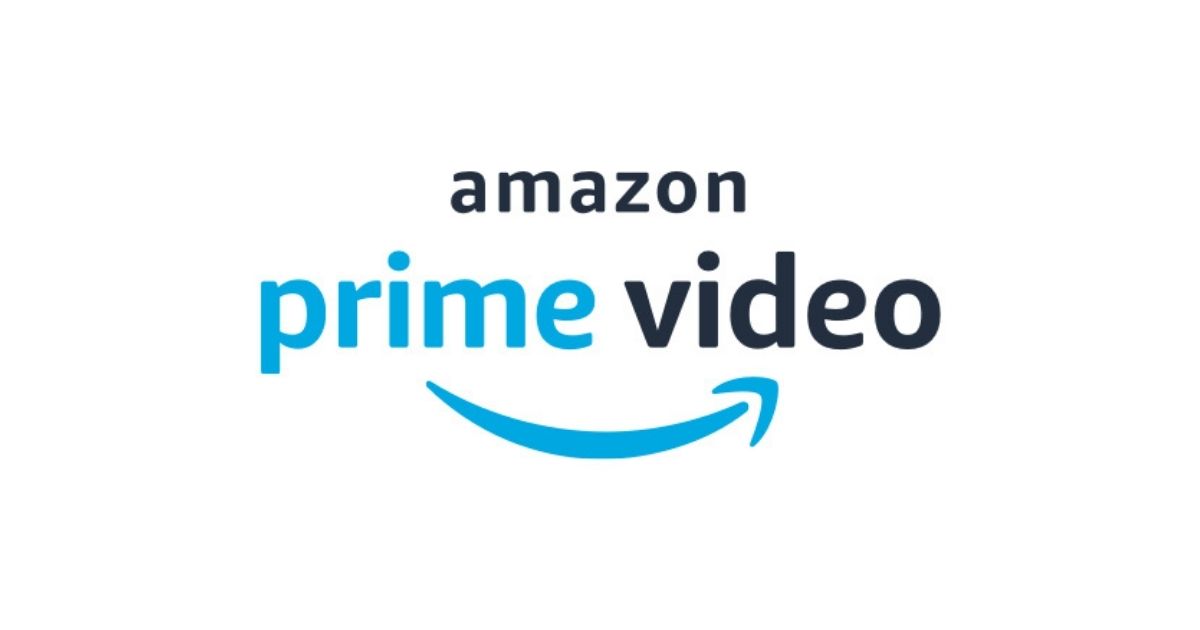








コメント